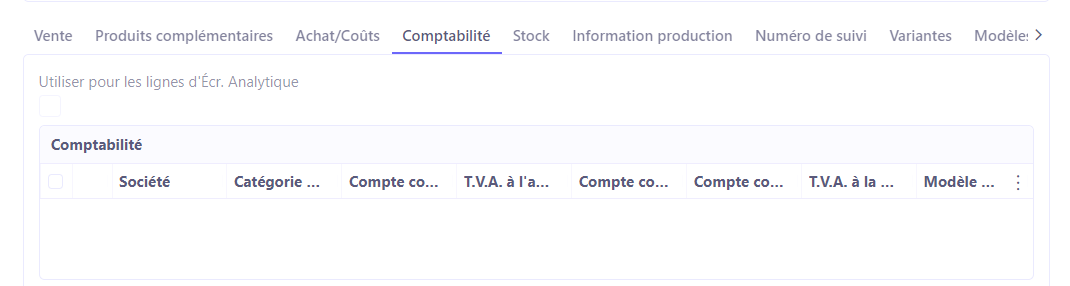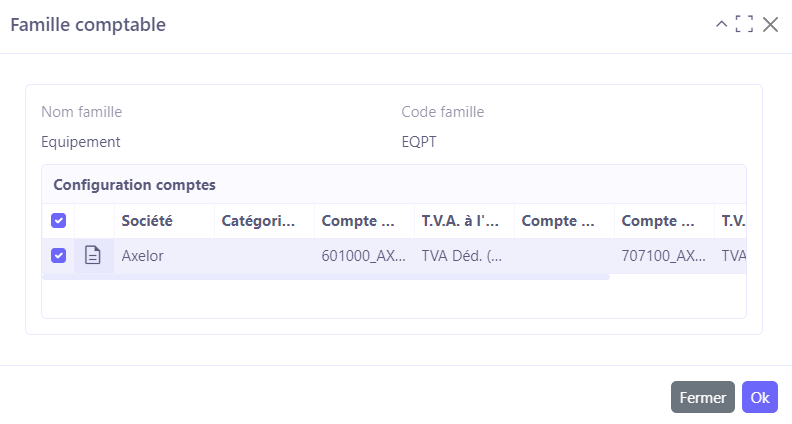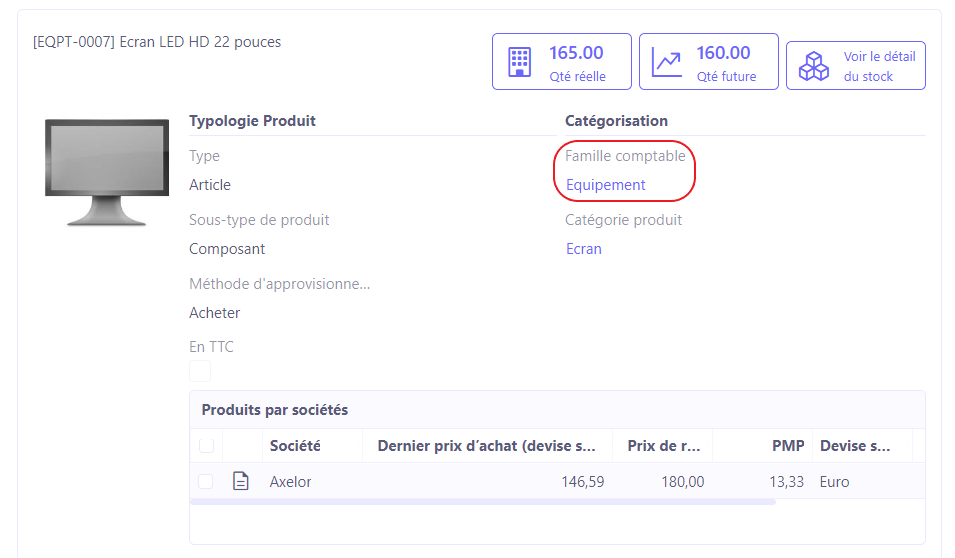Fiche produit
Configuration
Accès : Ventes → Articles et prestations → ouvrez la fiche existante ou créez une nouvelle en cliquant sur +Nouveau
-
Type d’article : sélectionnez parmi article ou prestation.
-
Sous-type de produit : sélectionnez parmi produit fini / produit semi-fini / composant.
Sachez que le sous-type de produit a des impacts sur le module production
-
Famille comptable : sélectionnez une famille comptable (composants). La famille comptable est utilisée dans la gestion comptable des comptes liés à ce produit là.
-
Catégorie produit : définissez une catégorie de produit. La catégorie de produit est analytique.
-
Produits par sociétés : ce tableau affiche des valeurs par société. C’est-à-dire, les prix peuvent varier d’une société à l’autre. Par conséquent, cette différence sera renseignée dans ce tableau.
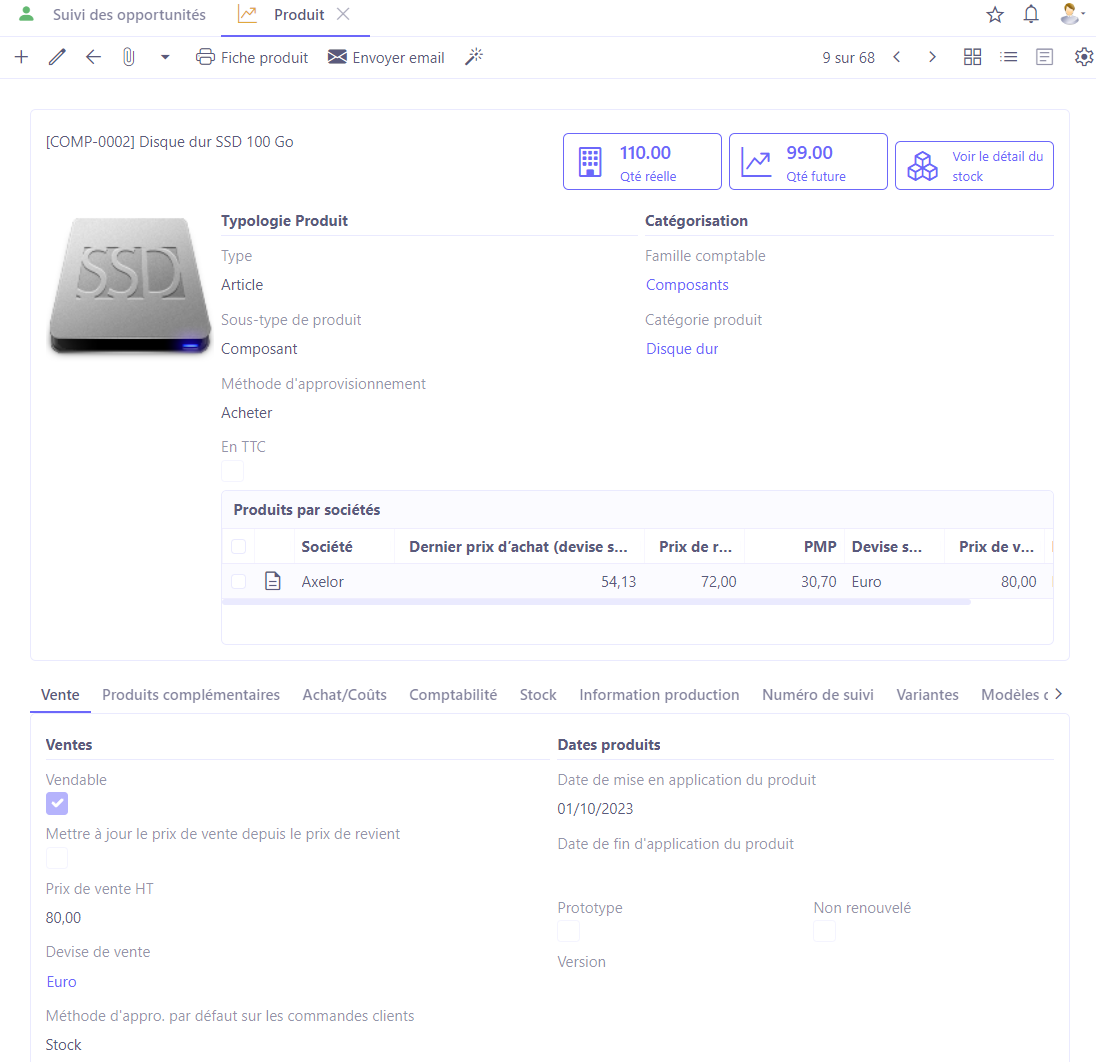
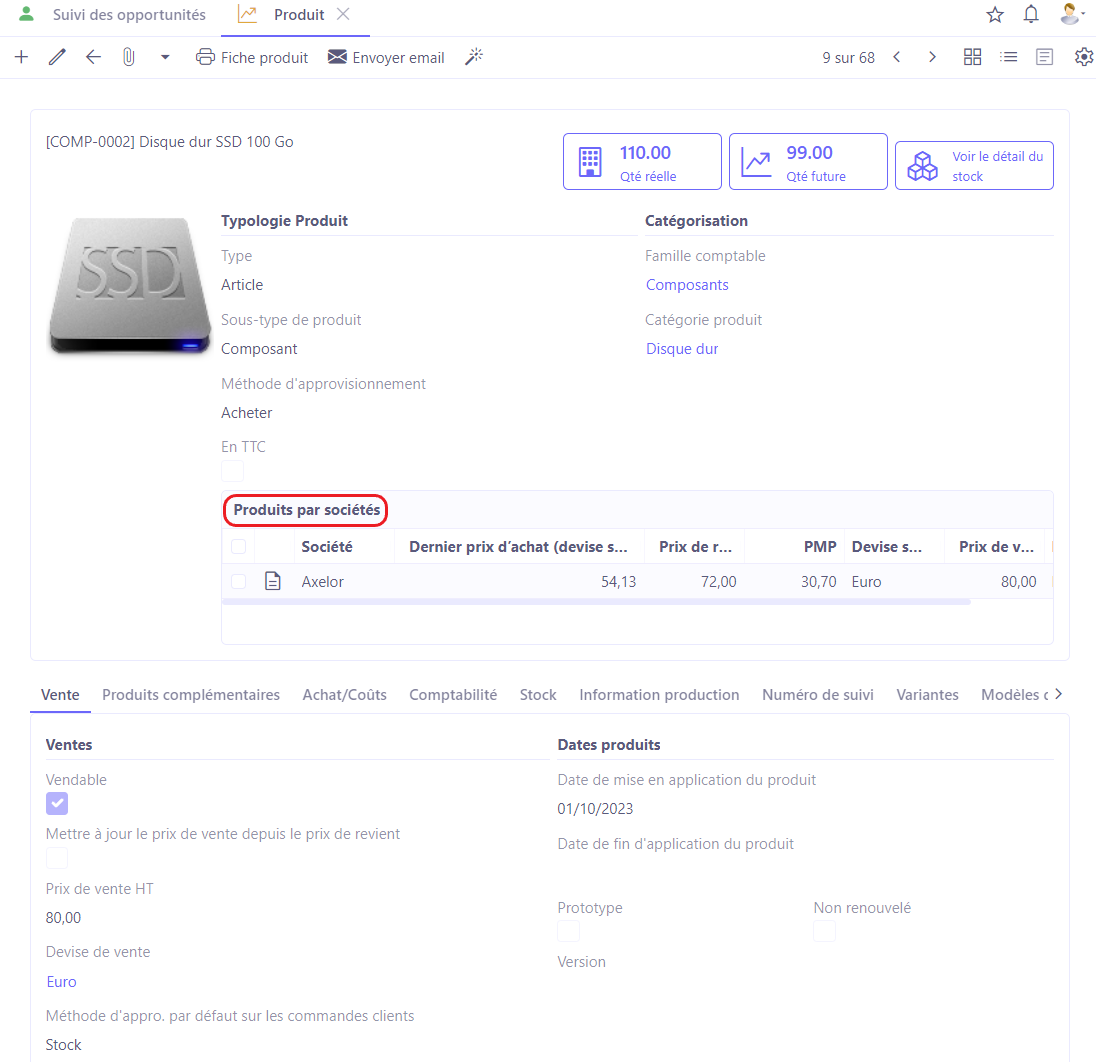
Onglet Vente
-
“Vendable” : cochez cette case afin d’indiquer que ce produit est vendable.
-
”Mettre à jour le prix de vente depuis le prix de revient” : le prix de revient est le coût de produit qui est déterminé dans l’onglet Achat/Coûts. Si cette case est cochée, le prix de vente n’est plus modifiable manuellement et il sera par la suite calculé automatiquement.
-
“Méthode d’approvisionnement par défaut sur les commandes clients” :
-
Stock : le produit sera fourni depuis votre stock existant.
-
Achat : générez une commande fournisseur afin de fournir le produit.
-
Produire : générez un ordre de fabrication.
-
Unité : sélectionnez l'unité. Les unités par défaut peuvent être définies sur la page de l’app Ventes (Config applicative → gestion des applications → Ventes, configurer → définissez les valeurs dans le champ Unité par défaut).
-
Dates produits : si vous vous trouvez en dehors de période renseignée dans les “Date de mise en application du produit” et “Date de fin d’application du produit”, il sera impossible de sélectionner le produit pour la vente. Si les dates ne sont pas renseignées, le produit sera toujours sélectionnable.
-
”Prototype” : cochez cette case si il s’agit d’un prototype.
-
”Non renouvelé” : cochez cette case si le produit n’est pas renouvelable.
-
Catalogue client : définissez des intitulés spécifiques pour un client.
-
Description : renseignez la description. Cette description sera affichée au client.
-
Description interne : cette description sera affichée seulement en interne.
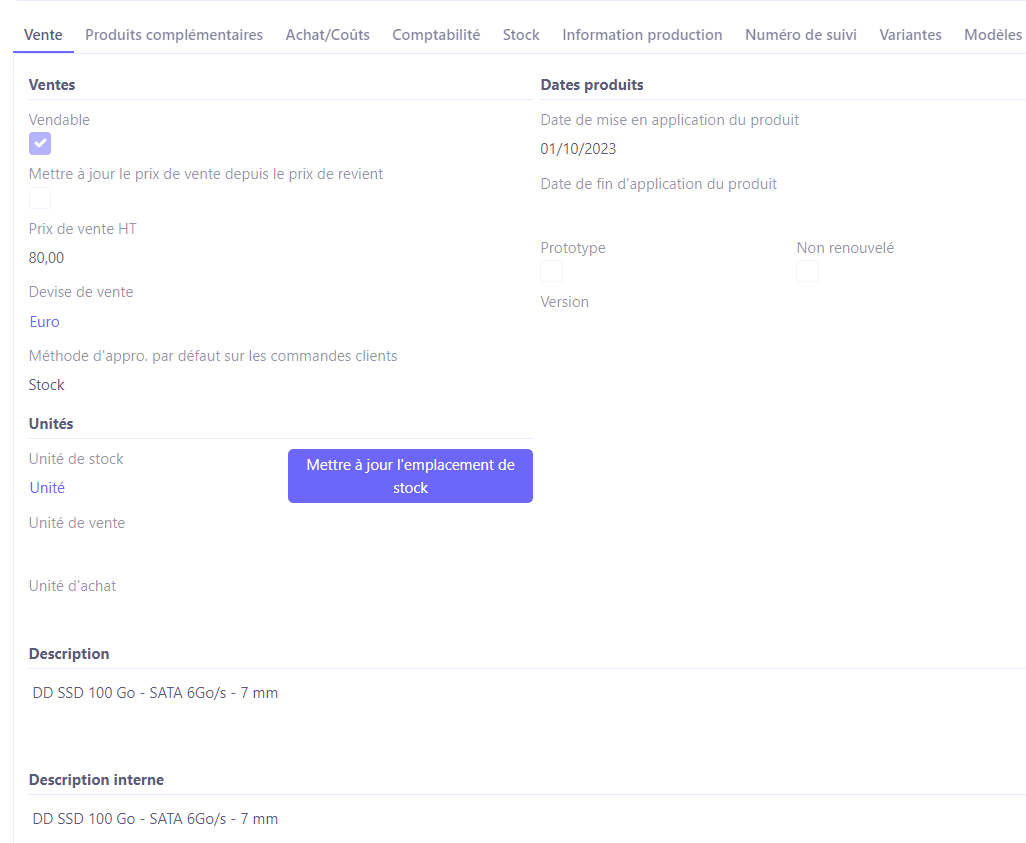
Onglet Achat/Coûts, partie Frais
Les coûts indiqués dans la partie frais vont être utilisés dans le calcul des marges sur une commande client.
-
Prix de revient : c’est le coût déterminé pour votre produit. Il peut être déterminé manuellement depuis le champ “type coût”.
-
Type coût :
-
manuel : définissez le prix manuellement.
-
dernier prix d’achat (devise société) : la dernière commande passée est consultée et utilisée dans le calcul du prix de revient.
-
PMP (prix moyen pondéré) : permet de définir une valeur moyenne du produit en stock.
-
Dernier prix de production : retrouvez le coût de dernier ordre de production.
-
Coefficient de gestion : est utilisé si vous avez activé la case “Mettre à jour le prix de vente depuis le prix de revient”. Le prix de revient sera multiplié par le coefficient de gestion.
-
Coefficient de frais d’approche : ce coefficient est utilisé dans la gestion du stock. Il permet d’appliquer un coefficient lorsque vous allez recevoir le produit pour qu’il ait un coût adapté à la réception.
Consultez les informations concernant la configuration de l’onglet Achats dans la documentation sur le module Achats.
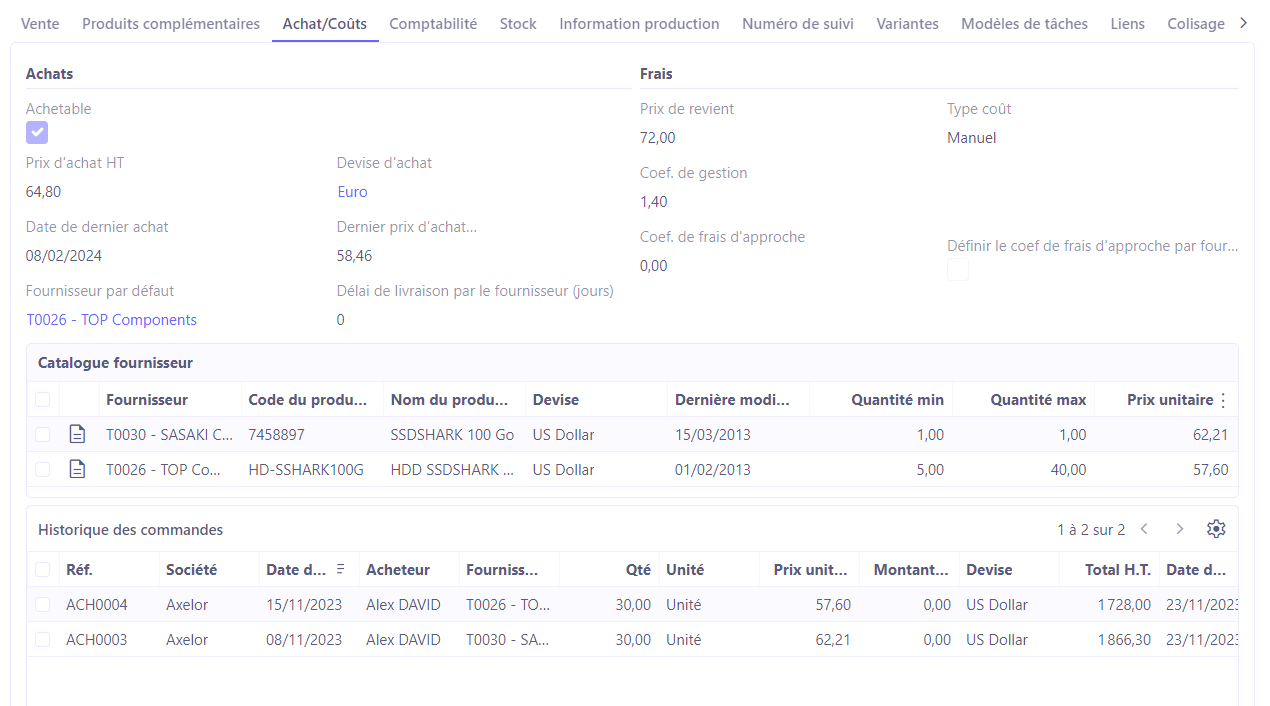
Onglet Comptabilité
- Déterminez les comptes comptables et la TVA appliquée depuis cet onglet.
Lorsque vous renseignez une famille comptable pour un produit, il n’est plus utile de renseigner des informations comptables dans l’onglet Comptabilité. Dans le mode Modifier, cliquez sur l’icône “Vue” d’une famille comptable afin de visualiser les informations comptables qu’ont été renseignées pour cette famille. Dans le mode Vue, simplement cliquez sur la famille comptable sur la fiche produit afin de la consulter.
- Cependant, il est toujours possible de supprimer la priorité de la famille comptable. Si il existe besoin, renseignez une ligne d'écriture comptable spécifique à ce produit directement sur la fiche produit.